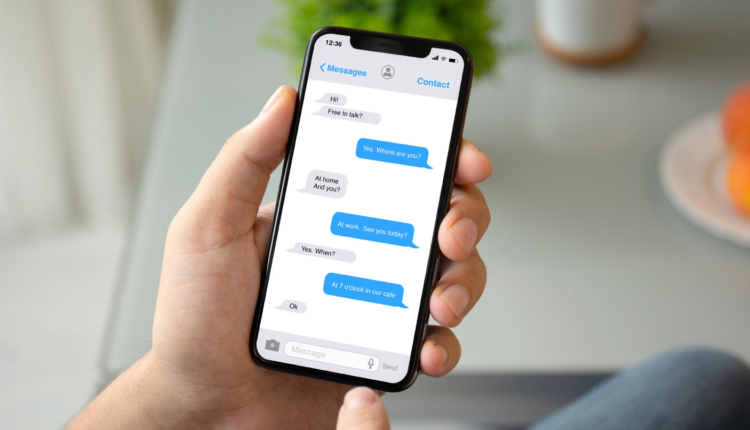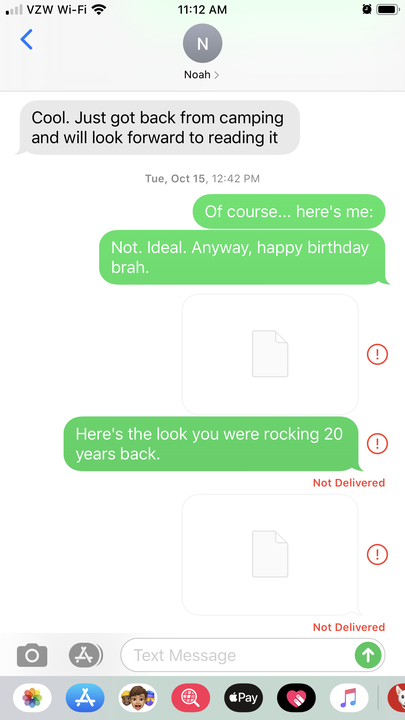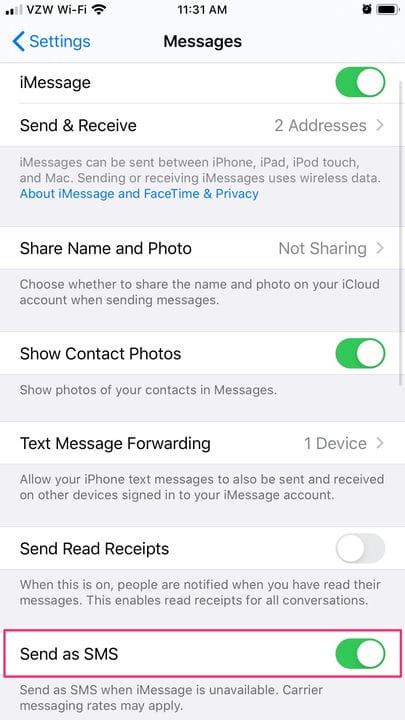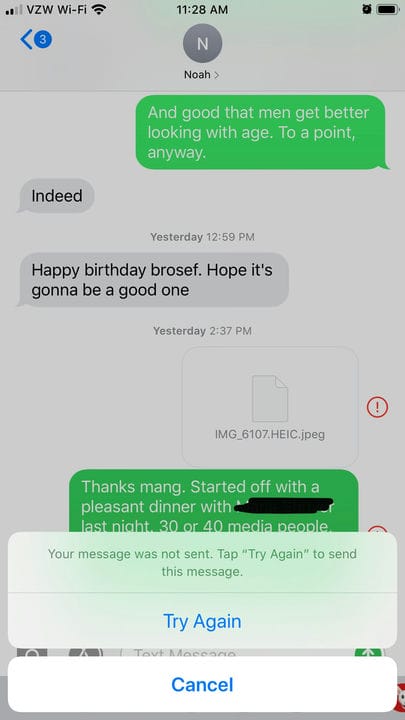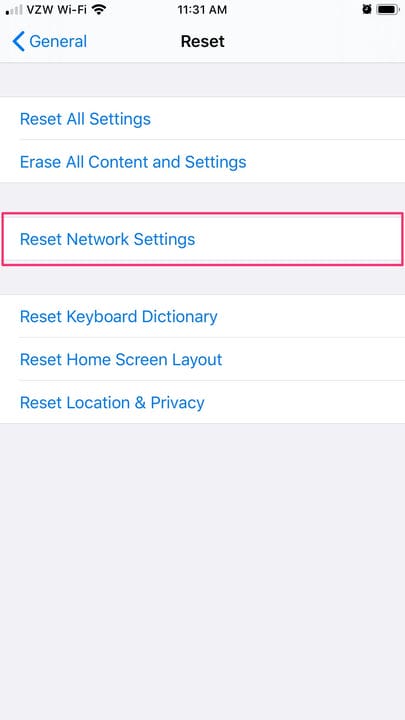Perché il mio iPhone non invia messaggi? Come risolvere i problemi
- Se il tuo iPhone non invia messaggi, assicurati innanzitutto che il tuo telefono abbia il servizio, poiché il problema potrebbe riguardare la rete Wi-Fi o cellulare, non il tuo dispositivo stesso.
- Controlla nell'app Impostazioni del tuo iPhone che varie opzioni di messaggistica siano attivate in modo che il tuo telefono possa inviare messaggi se iMessage non riesce.
- Spegnere e riaccendere il tuo iPhone di solito può aggiornare il software e ripristinare migliori connessioni del segnale, consentendo ai tuoi messaggi di essere inviati ancora una volta.
Ci sono poche frasi più tristi di quelle due piccole parole rosse che il tuo iPhone mostra quando un messaggio non viene inviato: "Non consegnato". Quelle parole, insieme a quel punto esclamativo in un cerchio, significano che la tua foto affascinante o il tuo commento spiritoso non sono andati a buon fine.
Per fortuna, come nella vita, con l'iPhone: la risposta più semplice è solitamente quella corretta. Se il tuo iPhone non invia messaggi, assicurati prima di avere una connessione a una rete Wi-Fi o cellulare e assicurati che il tuo telefono non sia impostato in Modalità aereo
.
Come risolvere il tuo iPhone se non invia messaggi
Esistono tre semplici modi per risolvere i problemi del tuo iPhone se i tuoi messaggi non vengono inviati.
Se queste soluzioni rapide di seguito non funzionano, la soluzione sarà un po' più complicata, ma di solito è possibile ricevere nuovamente l'invio di messaggi senza il supporto di Apple.
Prova queste soluzioni per far sì che i messaggi del tuo iPhone vengano inviati di nuovo senza intoppi.
Ma, prima, ovviamente, prova a toccare quel punto esclamativo accanto al tuo messaggio non riuscito e quindi tocca "Riprova".
Controlla le impostazioni di rete
Se "Invia come SMS" è disattivato nelle impostazioni, potresti non essere in grado di inviare SMS con utenti non iPhone.
1 Controlla la tua connessione di rete. Se non disponi di una buona copertura cellulare o di un servizio Wi-Fi (supponendo che utilizzi le chiamate Wi-Fi
) non sarai in grado di inviare messaggi, anche se il tuo telefono funziona correttamente.
2 Assicurati di non essere in modalità aereo
scorrendo verso l'alto dal tuo iPhone e assicurandoti che l'icona dell'aeroplano nell'angolo in alto a sinistra non sia abilitata (evidenziata in arancione).
3 Quindi, controlla le impostazioni dei messaggi del tuo iPhone. Nell'app Impostazioni, scorri e tocca Messaggi, quindi assicurati che gli interruttori accanto a iMessage e Invia come SMS siano attivati (in verde).
Controlla il numero di telefono
Spesso un messaggio che non riesce a inviare un momento andrà a buon fine pochi secondi dopo quando fai clic su "Riprova".
Conferma che stai scrivendo il numero giusto. Se hai inserito il numero in modo errato o se il destinatario previsto ora ha un nuovo numero, è possibile che ti venga impedito di inviare il testo.
Riavvia il telefono
Sulla maggior parte dei modelli di iPhone puoi riavviare il telefono tenendo premuto il pulsante di accensione sul lato destro fino allo spegnimento. Su iPhone 11, tieni premuto il pulsante di accensione sul lato destro e il pulsante di aumento del volume sul lato sinistro.
Shutterstock
Riavvia il tuo iPhone tenendo premuto il pulsante di accensione, quindi scorrendo per spegnere. Quando lo riaccendi, potrebbe essere in grado di inviare nuovamente i messaggi.
Ripristina le impostazioni di rete
Ripristinare le impostazioni di rete significa reinserire le password.
1 Il ripristino delle impostazioni di rete è l'ultimo tentativo prima di chiedere aiuto ad Apple, ma potrebbe essere la tua ultima possibilità per far uscire quei messaggi.
2 Passare dall'app Impostazioni alla scheda "Generale", quindi fare clic su "Ripristina", quindi fare clic su "Ripristina impostazioni di rete".